소프트웨어 DiskFresh 사용법(HDD,SSD,플래시 데이터 보존)
2020.05.05 14:57
사용기에 쓰기도 그렇고
자게에 올리기도 그렇고 헤메다 걍 강좌/팁란에 올려봅니다.
먼저 배경지식을 설명하자면,
"HDD와 SSD(플래시 메모리, SD카드 등)은 장기 보관시 자료가 유실됩니다."
자세한 설명은 링크를 참고 바랍니다.
HDD 손실 설명(국내 자료를 못 찾겠어요 ㅠㅠ)
https://blog.macsales.com/43702-we-bet-you-didnt-know-that-your-hdds-or-ssds-may-need-exercise-too/
(Magnetic Field Deterioration 부분, 번역기 돌렸을때 "자기장 악화" 부분. 번역기로도 대강 이해가니 크롬 번역기 돌려보세요.)
SSD 손실 설명
http://www.itworld.co.kr/news/93378
https://www.bodnara.co.kr/bbs/article.html?num=121540
요약하면
HDD는 매년 1% 정도 자기력 유실(즉 10년이면 10% 정도 유실가능인데, 데이터의 유실까지는 복불복)
SSD는 전하자연방전과 더불어 고온에서는 몇주, 상온에서도 1~2년 후 유실 가능(MLC보다 TLC,QLC가 더 취약, 기업용이 더 취약)
일단 위 내용의 진위는 다른 문제로 치고(?) 진실이라고 보고 설명하겠습니다.
위 문제들의 해법은 사실 단순하죠.
1. 매년 일일이 새로 복사(더 자주해야 할 수도 있음)
2. 지속적인 백업
이런게 있습니다.
문제는 1번인데,
1번이 복잡하니까 1번을 자동으로 해주는 툴이 있습니다.(직접 복사와 달리 여유공간이 적어도 됩니다.)
DiskFresh 다운로드
http://www.puransoftware.com/DiskFresh.html
http://www.puransoftware.com/DiskFreshSetup.exe
사용법이라 쓰긴 했으나 아주 간단합니다.
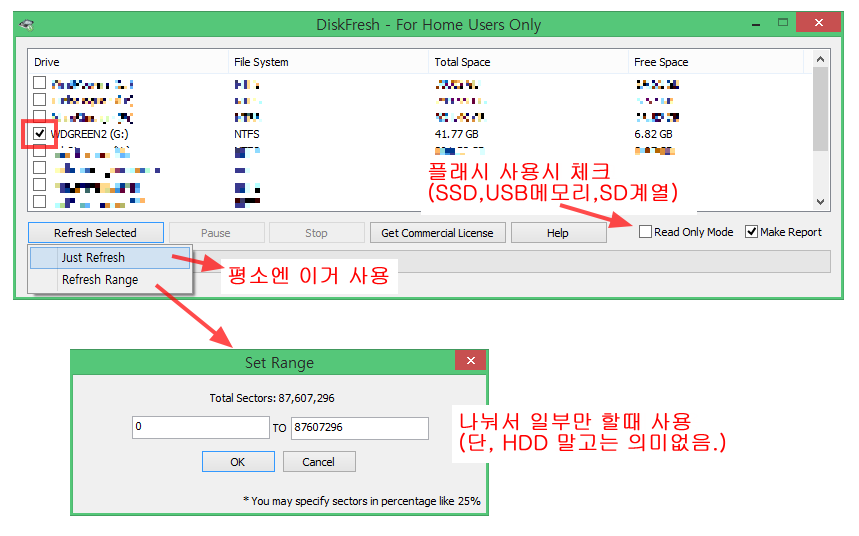
간단하게
Refresh하고 싶은 드라이브를 체크하고
Just Refresh만 해주면 됩니다.
(여러 드라이브 한꺼번에 해도 됨)
(여러 드라이브 또는 physical drive를 선택시, 병렬실행이 아닌 순차실행입니다.
기본적으로 케바케지만 HDD 1TB당 6~7시간정도를 기준잡고 작업하시는게 좋습니다.
아래쪽에 언급하지만 하나의 하드라도 파티션의 위치에 따라서도 큰 차이가 생길 수 있으므로
시간여유를 충분히 주시는게 좋습니다. 하드도 규격따라 쓰기속도가 느려지는 하드도 있고, 제가 제시한 기준하드는 느린쪽입니다.
저장용 SMR이거든요. 즉, 표준적인 PMR의 경우 훨씬 단축될 수 있습니다.)
만약 오래 걸릴것 같으면, Set Range부분에서 섹터를 지정해서 틈날때마다 나눠서 해주면 됩니다.
작업 중 중간에 중단이 가능하므로 하다보니 오래 걸려서 중단 했을때
적절하게 이어서 하려고 할때 유용합니다.(처리한 섹터는 계속 표시됩니다.)
(저는 그냥 계속 밤새워 돌리며 쭉 이어서 했습니다.)
(USB플래시메모리,SD카드계열은 몰라도, SSD는 Range지정하지 마세요.
SSD는 컨트롤러의 유지관리 때문에 내부적으로 주소가 자주 변경되기 때문에 섹터위치가 달라지므로 SSD는 반드시 한번에 해야합니다.
Range 지정은 그냥 HDD 전용 기능이라고 생각하는게 좋습니다.)
각 섹터를 읽고 그위에 바로 덧씌우는 방식이라
여유공간이 따로 필요 없습니다.
Read Only모드로 하면 읽기만 하는데
플래시계열 메모리들은 읽기만 해도 Refresh되는 효과가 발생한다고 합니다.
그래서 과거 840evo SSD에서 성능이 떨어진 것들을 Read Only모드로만 해서 개선된 사례가 많다고 함.
https://pcgeeks.tistory.com/9348
https://www.clien.net/service/board/lecture/6774577
플래시 계열은 쓰기수명 이슈가 생기므로
Read Only로 하면 속도도 더 빠르고, 쓰기수명 저하도 없습니다.
(쓰기 수명 걱정이 별로 없으신 분들은 체크없이 그냥 하면 되겠죠)
간단한 배드섹터체크까지 되므로
일석이조입니다.
(정확히는 접근불가로 읽을수 있는지 없는지 여부가 확인됨. 아예 고장이라는 의미는 아님.
플래시메모리에서 bad or inaccessible 이 발생한 후, 새 자료를 꽉 채워서 읽기 했을땐 멀쩡했음.)
제가 직접 이것저것 해본 감상은...
사실 잘 모르겠습니다.(이것 때문에 사용기로 쓸려고 했음...)
리프레시 작업을 했을때 안했을때 물리적으로 완전하게 동일한 비교가 힘들거든요.
완벽하게 똑같은 데이터, 완벽하게 동일한 제품, 완벽하게 동일한 보관만이 객관적 검증이 가능한지라
작업해봐야 그냥 개인적인 안심 쪽에 더 가깝죠. 데이터 망실 전에는 모르는 거잖아요.
그래도 전 1~2년에 한번씩은 계속할 요량입니다.(SSD와 플래시 메모리는 매년 2번정도)
그외 추가적인 감상과 포인트는
1. 확실히 HDD는 안쪽 트랙과 바깥쪽 트랙이 속도가 다르네요.
4TB 하드도 작업했는데 이게 2.0TiB, 1.7TiB로 파티션 분할되어 있습니다.
HDD는 파티션 분할할때 앞선 파티션이 바깥쪽 트랙에 위치하며 속도가 더 빠르다고 하죠.
2.0TiB 짜리는 작업에 13시간 걸렸기에,
1.7TiB 짜리는 12시간 예상했는데 16시간 걸리더군요.(뒤로갈수록 속도가 저하되는게 눈에 보임)
2. 플래시 메모리가 10여개 정도 됐는데,
구매시기 저장시기 보관장소 등등이 모두 달라
객관적 비교가 힘들지만 아예 고장난거 1개 있었고(이건 뭐 딱히 비교할게 없음),
데이터가 읽기 불량된게 3~4개 정도 있었습니다.(대개 4~5년 정도 보관한것들. 근데 멀쩡한 것도 더 오래된것도 있음.)
파일목록도 뜨고, 어떤 파일은 잘 열리지만 어떤 파일은 안열렸죠. Diskfresh에서 inaccessible도 떴고...(대개 수천 수만개의 섹터 동시다발)
싹 포맷해버리고 새 데이터(PE, 설치본, 기타등등)을 넣어 지속적으로 확인중이지만,
역시 새로 넣은 데이터들은 읽고 쓰는데는 아무런 문제가 없습니다. 검사도 별다른 오류가 없구요.
(위에서는 데이터 유실 전에는 모른다 했지만,
누구든 대개 플래시 메모리는 워낙에 막 굴리는 스타일이니 객관성이 결여된다고 보아서 이 부분에 대한 판단은 안했습니다.
이론적인 부분은 기본적으로 HDD,SSD만 기준으로 생각하는게 맞겠죠.)
3. 감상이라기보다는 정보지만, TLC가 MLC보다 더 취약하다고 합니다. 물론 QLC는 더 하겠죠.
4. 고온에서 보관할일 뭐 있겠냐 싶지만 여름에 차량내부는 고온에 시달립니다.
적어도 차량에 USB메모리나 SSD 방치하는 사례는 조심해야겠죠.(물론 집안내에도 더운 장소 피할것)
카오디오에도 USB 꽂고 놔두는 사례도 많으니 더 주의해야할듯.
5. TrueCrypt로 잡힌 파티션의 경우 진행이 안됩니다.(파일형은 물론 통파티션인 경우도 마찬가지)
그래서 TrueCrypt는 고전적인 방식으로 직접 복사하고 원본삭제 하는 식의 방식을 거쳐야합니다.
여유공간이 필요하죠. 그것도 암호화된 다른 파티션으로...
6. 별건 아니지만 섹터당 512 Bytes 인게 대강 보이네요. 저 섹터수 x 512 해보면 사이즈가 나옵니다.
강좌/팁을 가장한 사용기를 이만 마치겠습니다. ㅠㅠ
-----------------------------------------
추가 정보가 있습니다.
제가 설치하고 사용했던 버전은 1.1입니다. 2013년에 업데이트 되고 그 이후 신규 업데이트가 전혀 없었죠.
2019년에도 한번 받아뒀었는데 2016년경에 받았던 2013년 버전이랑 해시까지 똑같았습니다.
그런데 본문에 링크는 그냥 아무생각 없이(?) 개발자 사이트를 링크를 걸었는데요
그 사이 업데이트가 있었던 모양입니다.
(근데 업데이트 표시는 안하고 잠수함 패치한 듯 싶네요.)
차이가 뭔지 비교해보니
위쪽 스샷의 Get Commercial License 버튼이 View Last Report 라는 버튼으로 변경되었습니다.
원래 작업이 완료되면 시작시간과 종료시간을 기록해서 리포트로 보여줍니다.
(시간 체크가 가능하고, bad or inaccessible sector가 몇번인지 기록해서 보여줍니다.)
리포트는 txt파일로 저장되는데, 그냥 그걸 다시 보여주는게 전부인듯 하네요.
그거말고는 외관상의 차이는 없는 듯 합니다.
참고로 버전표시가 프로그램내에 따로 되진 않습니다.
그래서 더 헷갈리네요. ㅡ.ㅡ
만약 저 최신버전이 동작이 이상하면,
첨부한 구 1.1 버전을 설치하셔서 다시 해보시길 바랍니다.
(문제가 있든없든 아마 어지간해선 차이 없을겁니다. 혹시나 싶어서 올려두는 겁니다.)
참고로 새 버전의 exe파일 수정날짜는 2020년 4월 28일입니다.
딱 일주일 전에 업뎃했군요. ㅡ.ㅡ
댓글 [10]
-
구르는 돌 2020.05.05 17:18
-
메리아 2020.05.05 23:03
음... 프로그레스바 때문에 오해가 생긴거 아닌가 싶긴 하군요.
여러개 선택하면 순차적으로 실행됩니다.
예시로서
C와 D를 선택했고
각 섹터의 갯수가 100만개, 200만개라고 가정하죠.
Just refresh를 하면
C드라이브 0/100만 섹터부터 시작해서 100만개까지 채웁니다.
프로그레스바도 100만개 차면 100% 완료로 표시됩니다.
그 다음 넘어가서
D드라이브 0/200만 섹터부터 시작해서 200만개까지 채웁니다.
프로그레스바도 200만개 차면 100% 완료로 표시됩니다.
프로그램의 작업표시줄에는 작업중인 드라이브 레터와 작업한 섹터수가 다 표시됩니다.
이런식으로 모두 순차적으로 잘 처리합니다.
한번에 한 드라이브씩만 하기 때문에 다 안되는 것처럼 보일수 있는거 같습니다.
직접 띄엄띄엄 진행상황 쳐다보면서, 순차적으로 처리하며 넘어가는거 확인도 했구요.
만약 정말로 첫 드라이브만 작업하고 뒷 드라이브는 작업하지 않았다면
아래 첨부파일 받아서 해보세요.
위 첨부파일은 제가 설치한 파일입니다.
지금 확인했는데,
공식 사이트에서 버전업이 된거 같지 않은데 설치파일이 다르긴 하네요.
공식 사이트기는 하지만 뭔가 버그가 생긴 파일로 잘못 업데이트 했을수도 있다는거죠.
그러니 제가 쓴거랑 똑같은걸 받아서 해보시면 좀 다르지 않을까 하는겁니다.
2019년에는 저걸로 받아졌는데 잠수함 패치라도 한듯 싶긴 하네요.
본문 링크를 따로 깔아서 확인해봤는데, 무려 2020-04-28 날짜로군요. 딱 일주일전에 잠수함 패치로 새로 올라온 파일인 모양입니다.
뭘 바꿨는지 설명도 없네요. ㅠㅠ
신규 파일이라 버그가 있을지 모르므로 제가 첨부한 구버전 파일로 가시면 됩니다.
(참고로 버전표시도 제대로 안하긴 하지만, 제가 첨부한 파일이 1.1입니다.)
-------
뭐가 바뀌었는지 확인은 했습니다.
본문 뒷부분에 바뀐 부분 설명을 추가했습니다. ^^
-
구르는 돌 2020.05.06 00:32
먼저 메리아님의 성실한 답변에 감사드립니다.
저의 잘못된 해석으로 님을 괴롭혀 드린 것 같아 죄송합니다.
저는 여러 드라이브를 선택한다는 것을 각 드라이브별로 동시 병행작업이 가능하다는 뜻으로 해석했읍니다.
왜냐하면 2TB 짜리 HDD를 refresh하는데도 12시간 이상이 걸리는데 그 이상의 용량을 가진 HDD로 작업하거나 HDD가 여러개라면 refresh작업에 답이 없을 것 같아 보다 나은 방법을 찾는 와중에 나도 모르게 여러 드라이브를 선택한다는 것을 동시 병행작업으로 해석하였네요.
다시 한번 님을 괴롭혀드려 죄송스럽다는 마음을 전합니다.
여러 드라이브를 선택해도 순차적인 작업이라면 refresh작업에 인내를 가지고 임해야겠네요.
메리아님!! 답변 감사합니다.
-
메리아 2020.05.06 09:30
말씀을 듣고 본문을 보니
병렬 동시실행의 의미로 오해하기 딱 좋은 의미로 보이기도 하는군요.
제가 미처 생각을 못했네요. 오해없게 좀 더 분명하게 썼어야했는데 죄송합니다. ㅠㅠ
속도는 천차만별이라 대강의 기준일 뿐입니다.
제가 제시한 4TB는 SMR 저장용이기 때문에 원래 속도가 느립니다.
PMR 하드 때는 속도를 신경쓰지 않아서 체크를 못했는데, 아마 1TB 6시간보다는 빨랐던거 같습니다.
기본적으로 저도 속도가 신경쓰여서 한꺼번에 선택하고 진행하기보다는
파티션별로 나눠서 며칠동안 나눠서 했거든요.
제가 쓰는 SMR 하드는 파티션단위가 큰데
PMR 하드는 파티션단위가 작아서 속도를 크게 고려하지 않아서 기록을 안했습니다. ㅠㅠ
DiskFresh가 가장 마지막 작업만 리포트로 제출하고
이전꺼는 지워버려서 확인도 쉽지 않네요.
참고로 작업중인 드라이브 명은
프로그램의 제목표시줄에 표시되고,
작업중인 섹터는 프로그레스바 밑에 표시됩니다.
그리고 발견된 bad or inaccessible 섹터는 프로그레스바 오른쪽 밑에 간략히 표기되고
리포트에 세부 내역이 기록됩니다.
-
tuzki 2020.05.06 19:32 
-
notaking 2020.05.06 21:49
헐.. 그럼.. 중요한 사진 같은것은...
dvd로 구워놓는게 좋을까요?? 오래도록 보관용은 어떤게 좋은지요?
-
메리아 2020.05.07 16:51
이건 기초적인 이론의 얘깁니다.
맛이 가려면 어떻게든 갑니다.
"정말 중요한 것"은 "백업"이 답입니다.
주기적으로 새로 백업해주고, 한번하고 잊어버려선 안되는거죠.
M-DISC라고 장기보관용의 DVD/Bluray 대용이 있다고 들었는데
이게 물건은 좋은데, 요즘이 시대가 시대인지라 너무 안팔려서 망했다고 들었습니다.
M-DISC 미디어와 writer를 구하실 수 있으면 구해서 쓰시면 좋을듯.
그리고 데이터 변형여부 검사는
http://www.abelhadigital.com/multihasher/
위 링크 프로그램 사용하시는걸 추천드립니다.
해쉬저장하고 나중에 체크하기 좋더군요.
(혹은 그냥 압축해두고, "압축테스트"기능으로 체크하는 것도 좋습니다.)
그리고 HDD라면 보관만 잘하면 몇년정도는 잘 버틸겁니다.
물론 안전을 보장하지는 못하지만요...
-
메리아 2020.05.07 23:53
저도 M-DISC 얘기만 들어봤지 잘 몰랐는데,
M-DISC writer 기능은 근래 판매되는 대다수의 ODD가 기본 탑재된듯 하네요.
어쩌면 혹시 갖고 계신것 중에도 M-DISC 기록기능 있는지도 몰라요.
없으시면 보고 적당히 외장형 하나 구매하시면 좋을듯 싶습니다.
M-DISC 미디어는 그냥 딱 DVD 대응인가 봅니다.블루레이 제품은 존재하지 않거나, 적어도 국내에서는 안파나봐요.블루레이 제품이 존재는 하는데, 국내에선 품절인가 봅니다.
DVD 대응 미디어는 다나와 뒤져봤는데
유일하게 하나 파네요.
http://prod.danawa.com/info/?pcode=2622631&cate=11422169
비싸지만 1000년을 보장한다는 제품이니 적어도 100년은 가겠죠.
역으로 없애고 싶어도 파기하기가 힘들정도라는군요.
DVD 호환이라, 아예 구형 DVD-ROM 계열에서도 읽을수 있다고 들었습니다.
저도 writer랑 디스크 좀 사둬야겠어요.
(블루레이 M-DISC는 해외직구라도 안하면 안되려나봐요. ㅠㅠ)
-
notaking 2020.05.09 18:29
좋은정보 감사합니다.. 즐거운주말되세요 :)
-
마라톤2 2020.05.07 11:09
좋은 정보 감사합니다. ^_^
| 번호 | 제목 | 글쓴이 | 조회 | 추천 | 등록일 |
|---|---|---|---|---|---|
| [공지] | 강좌 작성간 참고해주세요 | gooddew | - | - | - |
| 4477 | 윈 도 우| PrincePE_V18.5 [164] |
|
204983 | 99 | 02-02 |
| 4476 | 윈 도 우| 윈도우7 Windows 정품 인증 기술 업데이트로 인증하기 [21] |
|
111628 | 0 | 02-27 |
| 4475 | 윈 도 우| 비스타(VISTA) 인증 후 무한 리부팅 현상 해결법 [1] | gooddew | 98131 | 0 | 06-17 |
| 4474 | 윈 도 우| 바이오스 안에 OEM SLIC 가 내장되었는지 확인하는 방법 [5] | gooddew | 84995 | 0 | 06-17 |
| 4473 | 윈 도 우| UEFI-모드 부팅 [설치 USB] 만들기 [8] |
|
77021 | 0 | 09-07 |
| 4472 | A.I 사용법 무작정 따라하기 (스샷 첨부) - 마지막 수정 [67] | PoLaRiS | 74990 | 6 | 09-10 |
| 4471 | 하드웨어| 유튜브 버퍼링 완전해결2 (hosts파일 사용, DNS변경 x, SKB... [44] | hsk | 63910 | 6 | 05-06 |
| 4470 | 윈 도 우| 비스타/세븐 DVD-4cd 분할 가이드 v2 |
|
63412 | 0 | 01-21 |
| 4469 | 윈 도 우| Usb를 이용한 XP설치 [21] | 고맙쥐 | 62277 | 11 | 10-23 |
| 4468 | 윈 도 우| 비스타의 숨겨진 부팅로고를 보자 [5] |
|
60480 | 0 | 05-26 |
| 4467 | 윈 도 우| 소소한팁..Windows 로그온 사진이 작을때.. |
|
59253 | 0 | 07-12 |
| 4466 | 윈 도 우| God Mode 만들기 [5] | 적광 | 55432 | 0 | 12-26 |
| 4465 | 기 타| Superfetch 기능 사용중단하기 [13] | gooddew | 55294 | 1 | 09-16 |
| 4464 | 윈 도 우| Win7_8 PE/수정/추가/바탕화면/교체하기 [13] | 까꾸리 | 54269 | 17 | 05-18 |
| 4463 | Windows 7 과 XP 프린터와 파일 서로 공유하기 [5] | sp2 | 52848 | 3 | 08-22 |
| 4462 | 윈 도 우| 윈도우8 다국어 언어팩 설치 방법(영문 기준) [6] | chkid | 51182 | 5 | 11-11 |
| 4461 | 윈 도 우| 삼성 노트북의 복원솔루션 5 를 이용하여 SSD에 복원영역 ... [13] | 울랄라백수 | 48974 | 4 | 06-17 |
| 4460 | 소프트웨어| USB키보드인채로 PLOP 사용하기 (USB 2.0 MODE + PE) [19] | hazuki | 48384 | 0 | 01-19 |
| 4459 | 윈 도 우| 만능고스트 사용후 hal.dll 오류로 부터 벗어나기 [2] |
|
47763 | 0 | 04-29 |

나도 장기보존해야 하는 자료가 있어서 팁을 주의깊게 보았읍니다.
그래서 프로그램을 다운받아 실제로 실험해 보고 있읍니다.
글에 1TB 이상이 보통 12시간 이상 걸린다고 하니 한번에 여러 HDD가 refresh되는지 여러 드라이브를 선택해서 테스트해 보았읍니다.
결과는 글과는 다르게 여러 드라이브를 선택해도 맨 처음 선택한 드라이브만 작동되지 나머지 드라이브는 작동되지 않았읍니다.
메리아님은 여러 드라이브가 작동되는 것을 어떻게 확인하셔는지요?